Los pasos para eliminar mensajes en Outlook para Android puede realizarse en cualquier momento mientras nos encontramos utilizando esta aplicación.
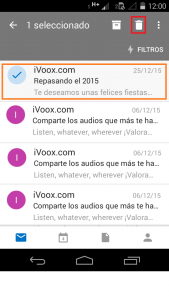 Desde nuestro dispositivo móvil podremos realizar el borrado de aquellos correos electrónicos que ya no son de utilidad, veremos los detalles en esta oportunidad.
Desde nuestro dispositivo móvil podremos realizar el borrado de aquellos correos electrónicos que ya no son de utilidad, veremos los detalles en esta oportunidad.
Cada vez que deseemos borrar un correo electrónico en Outlook para Android y quitar este de nuestra cuenta debemos seguir los pasos a continuación.
Como eliminar mensajes en Outlook para Android
El primer paso para poder aprender como eliminar mensajes en Outlook para Android requiere que contemos con esta aplicación en nuestro dispositivo móvil correctamente instalada y actualizada. Podremos realizar esta acción con versiones anteriores aunque el procedimiento puede variar ligeramente.
Una vez listos accedemos Outlook para Android e identificamos aquel mensaje que deseamos eliminar. A continuación pulsamos sobre el mismo y mantenemos presionado durante un instante.
Podremos ver que el mismo cambia de color y se habilitan nuevas opciones en la barra superior. Allí mismo, en el menú ubicado en la parte de arriba del entorno, pulsaremos aquel icono que tiene forma de cesto de basura.
Así habremos completado la eliminación del mensaje en cuestión. Si deseamos realizar un eliminado múltiple simplemente pulsamos sobre cada correo electrónico de forma particular antes de dar el comando de borrado seleccionando el cesto de basura.
Tengamos en cuenta que esta acción no requiere una confirmación por nuestra parte. Esto significa que se realizará el borrado de forma automática e inmediata. Recibiremos un mensaje en la parte inferior cuando el mismo se haya completado.
Consideraciones al eliminar mensajes en Outlook para Android
Principalmente debemos considerar que, al eliminar mensajes en Outlook para Android, estaremos realizando un borrado definitivo del correo electrónico. Si la configuración ha sido establecida para que sólo se realice el eliminado local, se mantendrá una copia en nuestra cuenta.
Una vez que nos encargamos de borrar un correo electrónico no podremos acceder al mismo desde nuestro dispositivo móvil bajo ninguna circunstancia.
En caso de no contar con una conexión a Internet disponible en el momento la sincronización de esta acción se demorará hasta el momento en el cual pueda ser llevado a cabo. Esto mismo sucede con cualquier acción tomada desde nuestro dispositivo móvil en la aplicación de Outlook indicada (enviar correos, descargarlos, archivarlos, etc).
Esta es la forma que Microsoft nos brinda para poder eliminar mensajes en Outlook para Android, una tarea muy simple de llevar a cabo y que aquí hemos aprendido.
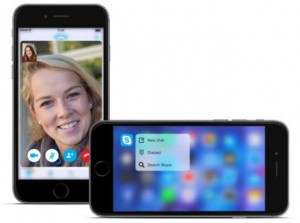 Por eso aquí hemos venido a contarte sobre esta novedad y como podrás acceder a la misma para utilizarla en tu dispositivo móvil de Apple.
Por eso aquí hemos venido a contarte sobre esta novedad y como podrás acceder a la misma para utilizarla en tu dispositivo móvil de Apple.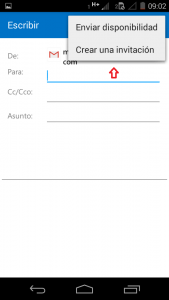 Se trata de una forma de invitar a nuestros contactos indicando precisamente el horario que tenemos disponible para la reunión. Para esto el calendario debe estar completo y sincronizado para poder ser fiel a los horarios que aún quedan vacantes.
Se trata de una forma de invitar a nuestros contactos indicando precisamente el horario que tenemos disponible para la reunión. Para esto el calendario debe estar completo y sincronizado para poder ser fiel a los horarios que aún quedan vacantes.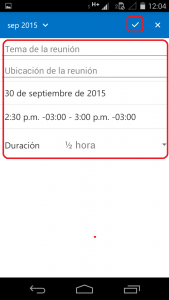 Seremos trasladados entonces a una nueva pantalla donde debemos seleccionar el horario en el cual realizaremos la reunión actual.
Seremos trasladados entonces a una nueva pantalla donde debemos seleccionar el horario en el cual realizaremos la reunión actual.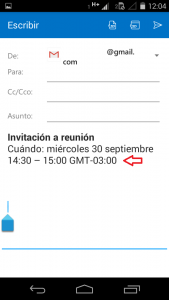 Finalmente el sistema mostrará un formulario a completar con los siguientes datos: Tema, Ubicación, Fecha, Horario de comienzo y Duración de la reunión.
Finalmente el sistema mostrará un formulario a completar con los siguientes datos: Tema, Ubicación, Fecha, Horario de comienzo y Duración de la reunión.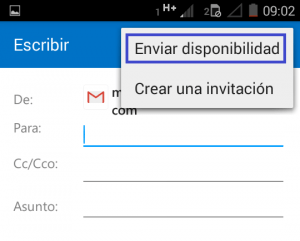 Esto se vuelve fundamental cuando deseamos establecer una reunión de trabajo o simplemente encontrarnos con amigos que estén igualmente ocupados como nosotros.
Esto se vuelve fundamental cuando deseamos establecer una reunión de trabajo o simplemente encontrarnos con amigos que estén igualmente ocupados como nosotros.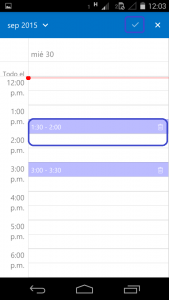 Seremos dirigidos entonces al calendario donde debemos seleccionar los horarios más convenientes según la configuración de la agenda de eventos actual. Una vez que hayamos finalizado pulsaremos el botón de aceptar la barra superior.
Seremos dirigidos entonces al calendario donde debemos seleccionar los horarios más convenientes según la configuración de la agenda de eventos actual. Una vez que hayamos finalizado pulsaremos el botón de aceptar la barra superior.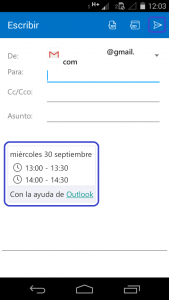 Ya de regreso en el formulario de redacción de correos electrónicos nos encargaremos de ingresar el o los destinatarios del correo, el asunto y posteriormente realizar el envío.
Ya de regreso en el formulario de redacción de correos electrónicos nos encargaremos de ingresar el o los destinatarios del correo, el asunto y posteriormente realizar el envío.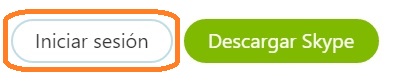 A medida que avancemos con esta guía completaremos la configuración de teléfonos personales en Skype. Por supuesto, esta es una labor que sólo debemos realizar si resulta de utilidad para el uso que realizamos con Skype.
A medida que avancemos con esta guía completaremos la configuración de teléfonos personales en Skype. Por supuesto, esta es una labor que sólo debemos realizar si resulta de utilidad para el uso que realizamos con Skype.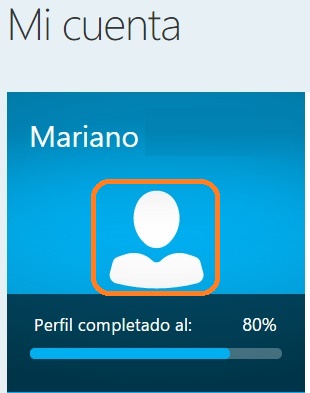 Para saber cómo configurar teléfonos en Skype debemos dirigirnos a Skype.com, el sitio web oficial de esta aplicación. También existen formas de acceder a este sitio directamente desde nuestra cuenta de Outlook.com, no obstante aquí utilizaremos la opción más directa.
Para saber cómo configurar teléfonos en Skype debemos dirigirnos a Skype.com, el sitio web oficial de esta aplicación. También existen formas de acceder a este sitio directamente desde nuestra cuenta de Outlook.com, no obstante aquí utilizaremos la opción más directa.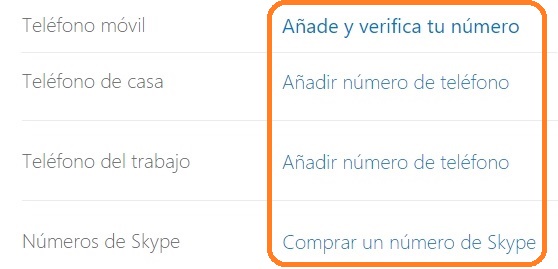 Finalmente nos desplazaremos hasta la parte inferior, en la sección “Detalles de contacto”.
Finalmente nos desplazaremos hasta la parte inferior, en la sección “Detalles de contacto”.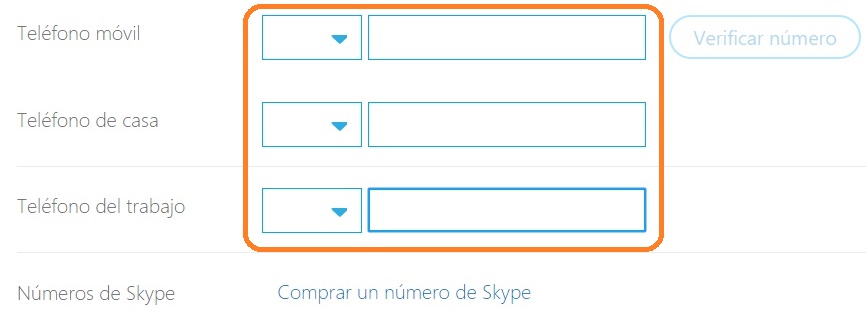 Pulsamos sobre “Añadir un número” para comenzar la edición. El número de teléfono debe ser completado mediante el código de país seguido por nuestro número completo.
Pulsamos sobre “Añadir un número” para comenzar la edición. El número de teléfono debe ser completado mediante el código de país seguido por nuestro número completo.